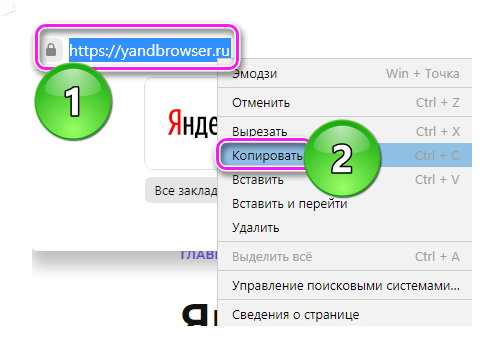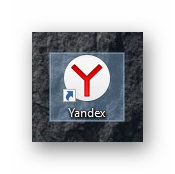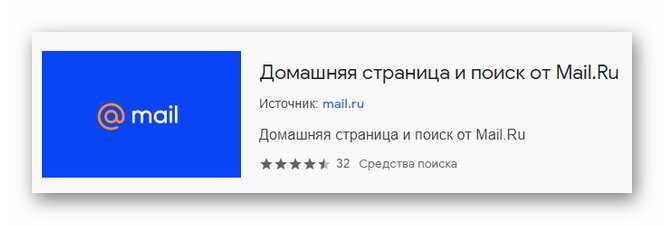Из способов, как изменить домашнюю страницу в Яндекс Браузере: изменить параметры программы, зафиксировать вкладку с сайтом или установить специальный плагин. Отдельно рассмотрим кастомизацию заглавного окна со сменой фона и цветовой темы интерфейса.
Зачем менять стартовую страницу
По умолчанию, после запуска Yandex.Browser открывается окно с:
- виджетом погоды;
- новостной лентой;
- ярлыками быстрого доступа к сайтам;
- ссылками на другие сервисы компании.
Пользователи меняют ее, чтобы быстрее попадать на постоянно используемый ресурс или быстрее загружать обозреватель. Теперь подробно обо всех доступных вариантах смены заглавного окна.
Изменения настроек
Базовый метод, как сделать другую стартовую страницу в Яндекс Браузере:
- Откройте дополнительное меню, тапните мышкой по «Настройки».

- Переместитесь в раздел «Интерфейс».
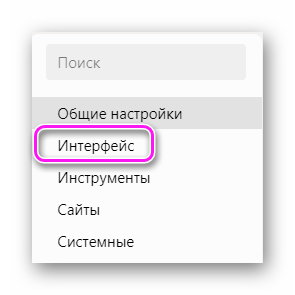
- В подразделе «Вкладки» отметьте «При запуске браузера открывать ранее открытые вкладки».
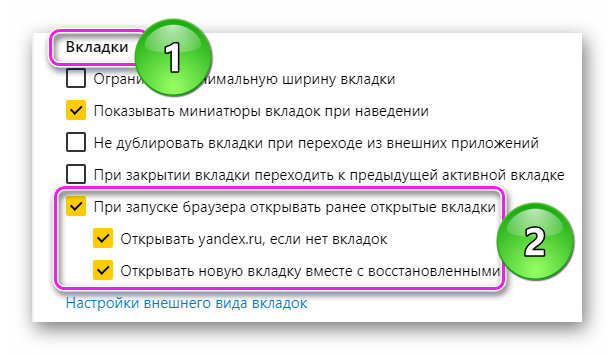
Вместе с запуском обозревателя будут открываться ресурсы, просмотренные во время последней сессии или, при отсутствии таковых, стартовая поисковика по адресу — yandex.ru.
Здесь же настраивают внешний вид вкладышей: расположение (сверху, снизу) и форму.
Закрепленный сайт
Поскольку в настройках Яндекс Браузера нет способа как сменить стартовую страницу на указанный ресурс, делают это следующим образом:
- Активируйте «При запуске браузера открывать ранее открытые вкладки» в «Настройках», как указано выше.
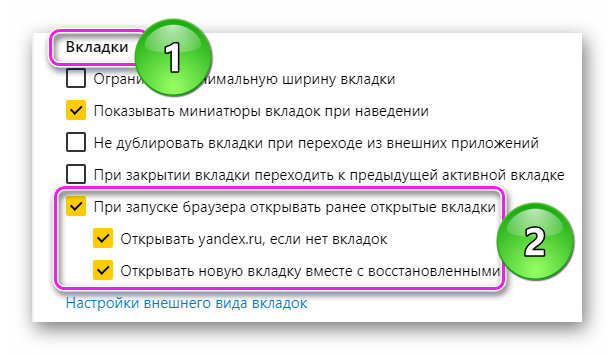
- Откройте сайт. Тапните правой кнопкой мыши по его вкладышу и выберите «Закрепить вкладку».

Закрепленный ресурс будет открываться автоматически, что будет сразу расходовать свободную ОЗУ.
Альтернативный вариант:
- Скопируйте адрес сайта. Выделите ярлык программы щелчком левой кнопки мыши, а затем зажав Alt, нажмите по Enter.
- В строке «Объект», после browser.exe один раз нажмите пробел и вставьте скопированную ссылку. Тапните по «Применить».
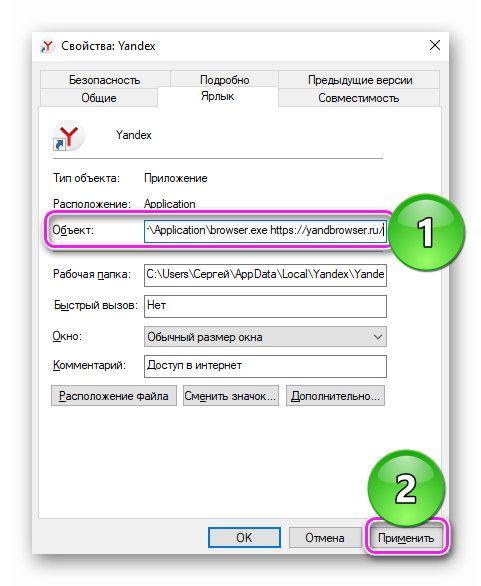
Независимо от того, закреплен вкладыш с ресурсом или нет, при запуске Yandex.Browser с ярлыка будет открываться указанный веб-сайт.
Плагины
Этот способ предполагает установить в Яндекс Браузере главную страницу с измененным табло:
- Проследуйте в магазин расширений Google — https://chrome.google.com/webstore/category/extensions. В поисковой строке введите «Домашняя» или «Start page». Выберите понравившийся вариант.
- В открывшемся окне тапните по «Установить».

Не все плагины, написанные под Chrome, совместимы с Яндекс.Browser.
Кастомизация главной страницы
Главная веб-страница поддается преображению. В новой вкладке обратите внимание на 3 раздела под таблом:
- «Добавить» — добавьте в табло новый сайт или создайте папку с веб-ресурсами;
- «Настроить табло» — измените последовательность плиток, закрепите их или удалите;
- «Галерея фонов» — выберите фоновое изображение или загрузите его с ПК.
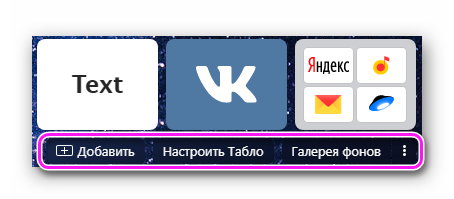
Смена стартового экрана в Yandex.Browser происходит нестандартным, в отличие от других обозревателей, способом, но при этом не занимает много времени.